Un ghid de utilizare pentru managerul de cărți electronice Caliber
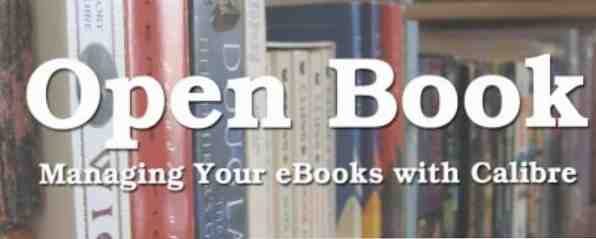
Găsiți-vă colectarea de cărți electronice, dar nu sunteți sigur cum să le gestionați pe toate? “Cartea deschisă: Gestionarea cărților dvs. electronice cu calibrul” este descărcarea gratuită pe care ați căutat-o. Acest ghid, de la autorul Lachlan Roy, prezintă cele mai bune instrumente de pe piață pentru gestionarea colecției de cărți electronice (non-DRM). Gestionați, convertiți și transferați cu ușurință cărțile dvs. utilizând Caliber, cuțitul armatei elvețiene a software-ului eBook și o varietate de programe conexe.
Acest ghid este disponibil pentru download ca un PDF gratuit. Descărcați acum un Ghid al utilizatorului pentru Managerul de e-Book Caliber. Simțiți-vă liber să copiați și să partajați acest lucru cu prietenii și familia.De la muzică la filme, diverse produse vândute anterior în magazinele de cărămidă și mortar se îndreaptă către distribuția digitală. Cărțile, se pare, nu sunt imune la această tendință. Numarul mare de eReaderi de pe piata indica faptul ca afar. Acest ghid se concentrează în principal pe tipurile deschise de cărți electronice, nu pe cele protejate prin DRM.
Există o secțiune despre eliminarea DRM din cărțile pe care le-ați achiziționat pentru Amazon Kindle, deci nu este un ghid pe care proprietarii Kindle ar trebui să-l rateze. Eliberați fișierele și învățați să le citiți pe orice dispozitiv!
Cuprins
§1. Introducere
§2-eBooks: Introducere
§3 - Introduceți calibrul
§4 sfaturi avansate
1. Introducere
Indiferent dacă ați dat peste aceste lucruri din cărțile electronice noi și doriți mai multe informații sau sunteți un drogat ebook care se străduiește să vă organizeze o vastă bibliotecă digitală, sunt sigur că va fi ceva pentru dvs. aici.
Ar putea fi surprinzător pentru dvs., dar cărțile electronice sunt departe de a fi o dezvoltare recentă. Proiectul Gutenburg, un depozit de texte digitale, datează din 1971. Dedicat să furnizeze cărți electronice în formate deschise, colecția Gutenburg poate fi citită pe orice dispozitiv astăzi. Astfel de biblioteci electronice s-au familiarizat cu majoritatea oamenilor, cu toate acestea, odată cu apariția Kindle-ului Amazon, iPad-ul Apple și alte dispozitive care facilitează lectura. Nu numai că aceste dispozitive sunt mai ușor de utilizat decât computerele din anii 1970; ele sunt, de asemenea, mult mai portabile.
Din păcate, în cea mai mare parte, textele achiziționate cu ajutorul unor astfel de dispozitive nu sunt deschise. Nu puteți descărca cu ușurință o carte din Kindle și citiți-o pe un Kobo eReader, de exemplu. Acest lucru se datorează tehnologiei numite Digital Rights Management, pe care o voi explica în detaliu în scurt timp.
Acest ghid speră să vă ajute să găsiți, să organizați și să citiți cărți deschise și să discutați doar pe scurt cărțile protejate cu DRM. Vestea bună: cu un program numit Caliber, cărțile deschise pot fi ușor citite pe orice eReader, de la Kindle la iPhone la Kobo.
Interesat? Continua să citești. Dar dacă aveți o colecție de Kindle, poate doriți să continuați să citiți oricum, așa cum voi schița pe scurt cum să dezbrăcați aceste cărți de DRM.
Cum am spus, este ceva pentru toată lumea, așa că să începem!
2. Ebooks: Introducere
2.1 Ce sunt cărțile electronice?
Șansele sunt că ați mai întâlnit cărți electronice înainte de o anumită capacitate, chiar dacă nu ați realizat-o.
Citești unul acum, de exemplu.
cărțile electronice sunt simple electronic cărți, în care tot conținutul unei cărți tipărite este accesat digital, în loc să fie pus pe hârtie. Aparențele pot varia dramatic - de la o copie a textului simplu al lui Leo Tolstoy Razboi si pace la ediția colorată iBook a Apple a Winnie the Pooh, cărțile electronice se pot concentra doar pe scrierea strălucitoare sau pe un lucru de frumusețe în sine.
Ca și cărți de hârtie, într-adevăr; distribuit doar digital.
2.2 Unde găsiți cărți electronice
Un număr tot mai mare de librării deschid un magazin online, unde puteți cumpăra cărți electronice alături de copii fizice. Acestea sunt, în general, cele mai bune locuri pentru a cumpăra cele mai recente și cele mai mari cărți, deoarece cărțile electronice care rezultă nu sunt legate de nici un dispozitiv - sunteți liber să le folosiți oricum doriți.
Dacă aveți deja un dispozitiv eReader (un dispozitiv creat special pentru citirea cărților electronice), este posibil să aveți un magazin de cărți electronice corespunzător, care se va sincroniza perfect cu dispozitivul dvs..
Există însă și o mulțime de cărți gratuite! Pentru ca clasicii să nu se uite mai departe decât proiectul Gutenburg, un depozit de cărți care nu mai sunt acoperite de drepturile de autor. Există alte locuri pentru a găsi cărți gratuite Cele mai bune 7 site-uri gratuite de descărcare a cărților electronice Cele mai bune 7 site-uri gratuite pentru descărcarea de cărți electronice De ce să cheltuiți bani cumpărați cărți electronice atunci când puteți descărca cărți electronice gratuite în schimb? Iată câteva site-uri minunate unde puteți face acest lucru. Citiți mai multe, cum ar fi librăria recent deschisă a Google Găsiți cărți electronice gratuite gratuite în noul magazin al Google [numai în SUA] Găsiți cărți electronice gratuite gratuite în magazinul Google nou [numai în SUA] Citiți mai mult (numai pentru SUA, îmi pare rău). Veți găsi, de asemenea, multe bloguri libere gratuite de citire a cărților electronice, cum ar fi aceste cărți fantastice despre social media și blogging 7 cărți electronice gratuite, complet gratuite pe social media, trebuie să citiți 7 cărți electronice complet gratuite pe social media trebuie să citiți mai multe .
Este, de asemenea, posibil să găsiți cărți electronice utilizând Bittorrent - amintiți-vă doar că descărcarea materialelor protejate prin drepturi de autor este ilegală, iar banii pe care autorii le primesc atunci când cumpărați cărțile lor este deseori singura sursă de venit!
2.3 DRM
Cărțile electronice pe care le cumpărați din magazinele online vor avea, de obicei, o formă de gestionare a drepturilor digitale (DRM) pentru a vă împiedica să partajați fișierul. Acest lucru este similar cu modul în care melodiile cumpărate de pe iTunes au fost redate doar pe până la 5 calculatoare conectate la contul iTunes al cumpărătorului.
DRM vă va împiedica nu numai să distribuiți cărțile electronice altor persoane; de asemenea, te oprește să-l convertești și să-l folosești așa cum vrei tu. Acest lucru vă blochează utilizarea numai a hardware-ului realizat de compania pe care ați cumpărat-o (de exemplu, cărțile Sony Reader Store vor funcționa numai pe dispozitivele Sony Reader), ceea ce este departe de ideal.
Există modalități de a elimina DRM, dar nu sunt ușor.
2.4 Formate și dispozitive
Aceleași cărți electronice pot fi prezentate în mai multe formate diferite; la fel cum puteți obține același cantec cu o extensie mp3 sau m4a, cărțile electronice au câteva formate comune pe care trebuie să le cunoașteți.
• Text simplu (.txt) - acesta este cel mai de bază al cărților electronice și nu conține decât textul în sine. Aceasta înseamnă că nu există titluri, nu există caractere aldine sau italice, nici formatări, culori sau imagini. Cu toate acestea, această simplitate aduce și o mulțime de beneficii; textul simplu oferă cea mai mică dimensiune a fișierului pentru conținut și aproape orice dispozitiv este capabil să îl deschidă și să îl interpreteze. Acest lucru face ca textul simplu să fie perfect pentru arhivarea unor cantități mari de informații.
• Textul îmbogățit (.rtf) - acesta este un pas în sus față de textul simplu și introduce formate cum ar fi tabele, formatarea textului și imagini. Cu toate acestea, în timp ce este ușor de editat pe un computer și poate fi citit de majoritatea dispozitivelor electrice, acesta nu este conceput pentru a fi manipulat de eReadere. Acest lucru înseamnă că în timp ce o veți putea citi pe un Kindle, de exemplu, nu veți putea schimba cu ușurință dimensiunea textului.
• EPUB (EPUB) - EPUB a înlocuit formatul Open eBook în 2007 ca standard pentru cărți electronice. Concepute special pentru a funcționa perfect cu cât mai multe dispozitive posibil și pentru a face reluarea textului (adică a face afișarea corectă a textului indiferent de mărimea textului sau de dimensiunea ecranului), lucrați așa cum ar trebui. Practic fiecare bucată de software sau hardware eReader este capabilă să citească fișiere EPUB (în special, Kindle nu poate.)
• Document format portabil (.pdf) - acesta este formatul pe care îl citiți chiar acum! Fișierele PDF se bazează pe un format deschis care a funcționat din 1993. Majoritatea calculatoarelor și a multor dispozitive eReader pot să deschidă fișiere PDF fără un program terț. În timp ce acestea sunt excelente pentru partajarea documentelor în situații în care în mod normal ar exista probleme de compatibilitate, acestea nu sunt excelente pentru a fi utilizate ca cărți electronice, deoarece reflow-ul textului nu funcționează foarte bine. Acest lucru înseamnă că, în majoritatea cazurilor, paginile PDF sunt afișate mult ca imaginile și necesită cititorul să mări și să se deplaseze în jurul paginii pentru ao citi.
• Mobipocket (.prc / .mobi) - acest format se bazează pe vechiul format eBook Open (care a fost în mare parte înlocuit de standardul EPUB). Cu toate acestea, este încă destul de popular. Majoritatea fișierelor .prc / .mobi se găsesc prin magazinul web Mobipocket.
• Kindle eBook (.azw) - fiecare carte pe care o descărcați din magazinul Amazon într-o aplicație Kindle sau în aplicația Kindle de pe computer sau dispozitiv mobil este un fișier azw. De fapt, este aproape exact aceeași cu o carte electronică mobipocket - foloseste doar un sistem de indexare ușor diferit.
3. Introduceți calibrul
3.1 Ce este calibrul?

Caliber este o aplicație utilizată pentru gestionarea fișierelor dvs. eBook. Vă puteți gândi la aceasta ca la propria dvs. bibliotecă automatizată; importați fișierele eBook și le sortează automat pentru dvs., permițându-vă să căutați rapid cărțile pe care le doriți și să faceți tot felul de lucruri reci cu ele pe care le voi atinge într-o clipă.
În multe privințe, vă puteți gândi la calibru ca fiind un fel de iTunes pentru cărți electronice. Acest program sortează cărțile, vă permite să le accesați rapid și vă ușurează transferul cărților către diferite eReadere.
Calibrul este a cross-platform aplicație, ceea ce înseamnă că are versiuni pentru Windows, Mac OS X și Linux. Asta este o veste bună; înseamnă că veți putea utiliza calibrul indiferent de computerul pe care îl utilizați și că dacă folosiți computere care utilizează diferite sisteme de operare, toți vor colabora exact în același mod.
Pe scurt, "Caliber" (adică, fără o literă de capital) este modul în care dezvoltatorul intenționează să fie scris, așa că veți vedea cum este menționat în acest ghid.
De asemenea, este important să menționăm că Caliber funcționează numai cu cărți electronice care nu aveți DRM. Aceasta înseamnă că orice cărți pe care le cumpărați dintr-un magazin, cum ar fi magazinul Apple iBook, magazinul Amazon Kindle sau magazinul Sony Reader, nu va funcționa în calibru în starea inițială. Cu toate acestea, există modalități de a obține în jurul valorii de ea - ei sunt doar un pic cam greu-pălărie. Veți găsi mai multe detalii spre sfârșitul acestui manual.
3.2 Ce poate face??
Administrarea bibliotecii electronice
Vă puteți gândi la Caliber ca bibliotecă personală, automatizată. După ce adăugați cărțile la bibliotecă, vă veți permite să sortați după titlu, autor, serie, data publicării, editor sau chiar data la care ați adăugat-o în bibliotecă sau dimensiunea fișierului. De asemenea, puteți să editați toate aceste informații (de exemplu, puteți corecta o carte electronică cu numele autorului scris în mod incorect sau puteți adăuga numele editorului dacă nu a fost inclus).
Dar asta nu este! Caliber vă permite, de asemenea, să adăugați etichete personalizate în fișierele eBook care vă permit să filtrați grupuri specifice de cărți personalizate. Puteți, de asemenea, să acordați ratinguri pentru cărți electronice, astfel încât să vă puteți aminti cărțile pe care le-ați plăcut în mod special.
Conversia formatului eBook
După cum ați văzut mai devreme, există destul de puține formate diferite de cărți electronice - și acestea erau doar cele comune! În timp ce majoritatea sunt compatibile cu marea majoritate a dispozitivelor, uneori veți avea câteva dispozitive diferite care necesită pur și simplu două versiuni diferite pentru a citi fișierele.
Niciodată nu vă temeți! Caliber este capabil să convertească aproape orice format (non-DRM) la aproape orice alt format și să administreze copiile multiple. Nu este nevoie să utilizați un alt program pentru a-și face treaba.
Sincronizarea cu eReadere
Caliber recunoaște în mod prestabilit majoritatea eReaderelor populare și vă permite să alegeți ce cărți electronice să le plasați pe care dispozitive fără a fi nevoie să utilizați altă aplicație.
Caliber are, de asemenea, o caracteristică numită un server de conținut, care vă permite să vă conectați la biblioteca Caliber direct din eReader în sine fără fir (presupunând că dispozitivul dvs. are capabilități wireless, bineînțeles!)
Prindeți Știrile
O altă caracteristică interesantă pe care Caliber o are este abilitatea sa de a lua ultimele articole din aproape orice sursă de știri și a le alimenta într-o singură carte electronică. Este minunat să iei știrile cu tine pe eReader sau pentru propriile arhive personale pe care le poți accesa offline.
Găzduirea Colecției dvs. de cărți electronice
După cum am menționat mai devreme, Caliber are o caracteristică încorporată numită un server de conținut. Acest lucru creează în principal o listă de cărți care pot fi accesate printr-un browser web de orice computer sau dispozitiv din rețeaua locală.
Dacă aveți setările de redirecționare a porturilor și puteți să vă conectați la computerul dvs. din altă parte, veți putea să vă conectați la biblioteca dvs. digitală de oriunde din lume cu o conexiune la internet. Orice carte, oricând, oriunde!
3.3 Cum se obține
Calibrul este într-adevăr, foarte simplu de obținut. Puteți să faceți clic pe acest link sau pe http://www.calibre-ebook.com/download pentru a ajunge la pagina de descărcare a lui Caliber, unde veți vedea acest lucru:
Faceți clic pe sistemul dvs. de operare și faceți clic pe primul link pe care îl vedeți. Folosesc sistemul de operare X, așa că asta văd și la ce fac clic:
Odată ce faceți clic pe link-ul de care aveți nevoie, va începe descărcarea fișierului de instalare; care ar fi fie un fișier .exe pentru Windows, fie un fișier .dmg pentru OS X. Procesul de instalare Linux este puțin mai aprofundat, dar există o mulțime de instrucțiuni pe pagina de descărcare Linux de pe site-ul Caliber pentru a vă urma.
3.4 Cum se folosește
După ce ați terminat instalarea Caliber, veți fi întâmpinat de un a “fereastră de bun venit”, care arată cam așa:
Locația implicită de salvare este la fel de bună ca și majoritatea locurilor (cu excepția cazului în care doriți să folosiți cludge-ul DropBox pe care îl vom explica mai târziu) și este, de obicei, în dosarul dvs. de utilizator (de obicei / Utilizatori /
Odată ce ați ales un loc pentru biblioteca Caliber, veți fi întrebat dacă utilizați un dispozitiv Ebook și ați dat o șansă să îl selectați. Nu trebuie să faceți acest lucru, dar va face lucrurile mult mai ușor dacă intenționați să vă sincronizați dispozitivul cu Caliber mai târziu.
Ultima setare de care trebuie să vă faceți griji este dacă doriți sau nu să activați serverul de conținut. Nu există cu adevărat niciun motiv pentru care doriți să dezactivați acest lucru, mai ales dacă doriți să accesați biblioteca din altă parte.
Cam asta e tot! Veți termina expertul și apoi veți fi întâmpinat cu o bibliotecă (mai ales) goală care arată astfel:
În cele din urmă, să aruncăm o privire rapidă asupra icoanelor din partea de sus a ferestrei: aceasta este bara de instrumente în care mergeți să faceți totul:
De la stânga la dreapta, pictogramele sunt etichetate "Adăugați cărți", "Editați metadate", "Conversați cărți", "Vizualizați", " Ajutor "și" Preferințe ".
Pictograma cu cărțile oferă, în principiu, informații despre biblioteca în ansamblu; inima este pentru donarea către Caliber, dacă alegeți astfel.
3.5 Cum să adăugați cărți la Biblioteca dvs. de cărți electronice
Evident, primul lucru pe care vrei să-l faci este să iei cărțile în bibliotecă; este foarte simplu. Doar faceți clic pe cartea roșie mare, cu un semn + pe ea (îl puteți vedea în colțul din stânga sus) și apoi alegeți opțiunea corespunzătoare.
Pentru majoritatea oamenilor va fi “Adăugați cărți din directoare, inclusiv subdirectoare (mai multe cărți pe director, presupune că fiecare fișier eBook este o carte diferită)”.
Următorul pas este să răsfoiți în directorul în care păstrați toate cărțile. De exemplu, toate cărțile mele sunt păstrate într-un dosar numit “Cărți” în dosarul meu public, după cum puteți vedea mai jos:
Asta e! Caliber va crea acum o copie a tuturor cărților dvs. din dosarul bibliotecii Caliber pe care l-ați creat mai devreme. După ce ați terminat, puteți șterge dosarul original (cum s-au făcut copii ale tuturor fișierelor) sau îl puteți păstra ca o arhivă de rezervă de fel. Când Caliber a terminat să importe toate cărțile pe care biblioteca goală va începe să arate cam așa:
3.6 Cum se adaugă / editează metadate
Deci, am importat toate cărțile mele, dar din cauza modului în care sunt organizate cărțile în dosare, Caliber le sortează după numele autorilor. Nu asta vreau! Din fericire, pot să dau clic pe "i" mare într-un cerc albastru în partea stângă sus etichetate “editați metadatele” și selectați dacă vreau să editez o singură carte sau în bloc.
Voi începe cu asta Împăratul muștelor de William Golding (sau, după cum Caliber îl vede, de către “Golding, William”.
Eu aleg Împăratul muștelor, faceți clic pe "i" și apoi pe “Editați metadatele individual”. Aceasta este ceea ce văd:
Aici mi-am schimbat deja problema: inițial autorul a fost “Golding, William” și Sortarea autorului a fost “William, Golding,”. Tot ce trebuie să fac este să fac schimbarea și să fac clic “O.K”. Asta este totul făcut!
Va fi nevoie de mult timp pentru a repara biblioteca o singură carte la un moment dat. Din fericire, Caliber permite editarea în bloc. Îți voi rezolva cărțile pe care le am de Terry Pratchett.
Selectez cărțile, apoi dă click pe "I" și apoi pe “Editați metadatele în bloc”. Iată fereastra pe care o primesc:
Din nou, fac modificările de care am nevoie și apoi dau clic pe “O.K”. Tocmai am rezolvat problema numelui pentru alte 3 cărți. Rapid și simplu, corect?
3.7 Cum se convertesc cărțile electronice
Convertirea cărților electronice este un alt proces care sună mult mai complicat decât este într-adevăr.
Spuneți că am luat Snow Crash-ul lui Neal Stephenson în format EPUB, dar vreau să îl convertesc într-un fișier care poate fi citit pe un Kindle. Voi face clic pe pictograma "Conversia cărților" (cartea cu săgeți pe ea), apoi faceți clic pe "Conversia individuală", după cum urmează:
Odată ce am făcut, voi vedea această fereastră:
Nu trebuie să atingeți formatul de intrare așa cum a fost deja selectat pentru mine. Știu că Kindles poate citi .mobi fișiere, deci o voi alege ca format de ieșire. Această fereastră îmi dă posibilitatea de a schimba orice metadate în timp ce mă duc, dar am cum o vreau. Tot ce trebuie să fac este să dau clic “O.K”, și de pe ea merge! Toate lucrările care sunt în proces sau în coadă sunt afișate în colțul din dreapta jos al ecranului, cu o roată de rotire pentru a indica faptul că o lucrare este în desfășurare.
Când lucrarea este terminată, este posibil să fii puțin confuz pentru a constata că nu pare să existe niciun indiciu că există o versiune convertită a cărții. A fost făcut, totuși - asta văd dacă fac clic pe Snow Crash intrarea în bibliotecă:
Veți observa că în formate se arată că ambele formate EPUB și MOBI sunt disponibile. Dând clic pe fiecare dintre ele, se deschide versiunea corespunzătoare în cititorul încorporat. Dând clic pe unde scrie “Faceți clic pentru a deschide” va deschide dosarul care conține fișierele eBook - atât fișierele EPUB, cât și cele MOBI sunt păstrate în același loc.
3.8 Cum se sincronizează dispozitivul dvs.
Sincronizarea cărților cu dispozitivul dvs. este rapidă și nedureroasă - conectați-vă dispozitivul în timp ce Caliber rulează și va detecta că acesta a fost conectat.
Dacă utilizați un dispozitiv Apple, cum ar fi un iPhone, un iPod Touch sau un iPad, procesul este puțin diferit - în acest caz, iTunes acționează ca "dispozitiv". Trimiteți cărți electronice pe iTunes și apoi utilizați iTunes pentru a sincroniza cărțile electronice cu cărțile iBooks de pe dispozitivul dvs. Apple. În mod similar, dacă nu puteți să sincronizați dispozitivul în mod corespunzător cu calibrul și dispune de o cartelă de memorie, puteți să conectați cardul de memorie la computer și să vă conectați la dosarul său cu ajutorul calibrului.
După ce ați conectat dispozitivul (real sau altfel), interfața se va schimba:
Mutarea cărților pe dispozitiv este la fel de simplă ca și selectarea cărților pe care doriți să le sincronizați și faceți clic pe “Trimiteți la dispozitiv”. Cam despre asta e.
Când sincronizați cărți cu iTunes, acestea apar sub fila cărți din bibliotecă cu toate metadatele transferate. Ele arata astfel:
După aceea, este doar o chestiune de sincronizare a iDevice cu iTunes și ați terminat.
3.9 Cum să descărcați știri în formularul de cărți electronice
Descărcarea știrilor este la fel de simplă ca și altceva în Caliber - este doar un clic pe un clic. În acest caz, este butonul de știri.
Când faceți clic pe buton, o nouă fereastră vine cu o listă cuprinzătoare de surse de știri populare, organizate după limbă și țară. Când selectați o anumită sursă, puteți să o programați pentru a descărca, precum și pentru a alege opțiunile de programare.
Repetați acest lucru până când nu ați selectat toate sursele, apoi dați clic pe "Salvați". Aceasta va programa toate sursele care urmează să fie descărcate la orele lor specificate. Alternativ, puteți descărca manual orice sursă individual, selectând-o și făcând clic pe "Descărcați acum" sau pe toate în același timp, făcând clic pe "Descărcați toate programele".
Cand totul este spus si facut eBook-ul terminat va arata cam asa:
3.10 Cum se conectează la biblioteca fără cabluri
Adu-ți aminte de serverul de conținut al lui Caliber? Asta putem folosi pentru a descărca cărți pe dispozitivele fără fir.
Mai întâi trebuie să vă asigurați că serverul de conținut este pornit. Puteți face acest lucru făcând clic pe “Conectare / actiune” buton - va exista o opțiune de pornire sau oprire a serverului de conținut. Dacă spune “start”, faceți clic pe acesta pentru al porni. Dacă spune “Stop” atunci serverul de conținut rulează și ești bine să mergi!
Ce inseamna asta? Dacă găsiți adresa IP locală a computerului, puteți să tastați http: // ip--aici: 8080 în browserul dispozitivului dvs. și veți vedea ceva de genul:
Dacă vă aflați pe iPhone, iPod Touch sau iPad, puteți apăsa "epub" pe oricare dintre aceste cărți și îl va deschide în iBooks. Orice alt dispozitiv va deschide cartea în aplicația e-mail implicită.
4. Sfaturi avansate
4.1 Dropbox Kludge
Dropbox este o aplicație uimitoare pe care am acoperit-o de mai multe ori pe site-ul principal și chiar oferim un manual neoficial pentru. Un post de blog, scris de Justin, arată cum puteți combina Dropbox și Caliber pentru accesul universal la toate cărțile electronice. Verifică-l aici! Combinați Dropbox & Caliber pentru acces universal la toate cărțile dvs. E-Combină Dropbox & Caliber pentru acces universal la toate cărțile dvs. E-Citește mai mult
4.2 Stanza
Stanza este o aplicație strălucitoare pentru iPhone, iPod Touch și iPad, ceea ce face foarte simplu pentru a obține și citi cărți electronice. Pe lângă faptul că oferă acces la Proiectul Gutenburg și la o serie de magazine electronice, Stanza leagă de asemenea Caliber pentru a vă oferi acces facil la biblioteca dvs. eBook fără a conecta dispozitivul.
Tot ce trebuie să faceți este să conectați dispozitivul la aceeași rețea ca și computerul care rulează Calibre. Trecerea la fila "Obțineți cărți" ar trebui să detecteze automat biblioteca dvs., altfel puteți introduce în aceeași adresă ca și cum ați accesa-o prin intermediul browserului dispozitivului dvs..
După ce vă conectați, veți vedea următoarea interfață. Doar atingeți o carte și o puteți descărca direct pe dispozitiv și începeți să citiți.
4.3 Eliminarea DRM
În timp ce DRM există pentru a preveni pirateria, este dificilă și pentru persoanele care doresc să facă ceea ce trebuie și să cumpere o carte, dar care simt că nu ar trebui să cumpere exact același lucru de două ori pentru al folosi într-o așa ușor format diferit.
Cu acest lucru în minte, există unele lucruri care pot fi făcute pentru a elimina DRM-ul și pentru a transforma fișierele în cărți electronice normale care pot fi apoi importate în Calibre și convertite în orice format este necesar.
Fi avertizat, totuși, că acest lucru nu este simplu și necesită cunoștințe despre modul de utilizare a terminalului sau a liniei de comandă.
4.4 DRM Kindle
Acest lucru presupune că dețineți un Kindle și că ați cumpărat o carte electronică din magazinul Kindle.
De asemenea, va trebui să instalați Python pe sistemul dvs. și să descărcați un set de scripturi numite MobiDeDRM. Veți dori să instalați 32-biți versiunea Python 2.7 pentru platforma dvs. MobiDeDRM conține 4 scripturi: mobidedrm.py, mobidedrm2.py, kindlepid.py și mobihuff.py. Veți utiliza numai primele 3 din aceste scripturi.
Odată ce ați făcut asta, puteți ajunge la lucru. Pe Kindle, unde ați cumpărat cartea, va trebui să accesați meniul Setări și să tastați "411" de pe tastatură. Acest lucru va aduce un dialog de informare - veți avea nevoie de seria Kindle, care este un șir de litere și numere de 16 caractere. Salvați acest lucru pentru mai târziu.
Acum, deschideți o fereastră de linie sau linie de comandă și executați următoarea comandă:
python kindlepid.py XXXXXXXXXXXXXXXX
Va trebui să înlocuiți X-urile cu acel serial de 16 caractere pe care l-ați primit mai devreme. Aceasta va afișa PID-ul dvs. de 10 caractere Kindle, care este codul necesar pentru a elimina DRM-ul din eBook.
Apoi veți folosi mobidedrm.py și PID-ul de 10 caractere pe care l-ați generat în ultimul pas pentru a elimina DRM din fișierul AZW.
python mobidedrm.py carte-titlu.azw book-title.mobi
Dacă totul este bine, veți vedea următorul mesaj:
Decriptarea. Vă rog așteptați ... terminat.
Rezultatul va fi un fișier .mobi cu același nume ca și cartela Kindle pe care o puteți adăuga apoi în biblioteca Caliber și puteți să convertiți în orice format doriți.
Citire suplimentară
- Caliber: mâinile în jos, cel mai bun manager de cărți electronice Caliber disponibil: Hands-Down, cel mai bun manager de cărți electronice Caliber disponibil: Hands-Down, cel mai bun manager de cărți electronice Disponibilitatea mass-media electronică este fără îndoială mai răspândită astăzi decât a fost vreodată. Internetul este la baza tuturor, și din acest motiv avem cărți electronice, articole de pe web și știri din ... Citește mai mult
- Combinați Dropbox și calibru pentru acces universal la toate cărțile dvs. E Combină Dropbox și calibru pentru acces universal la toate cărțile dvs. E-Combină Dropbox și calibru pentru acces universal la toate cărțile dvs. electronice Citiți mai multe
- Descărcați ziare sau bloguri întregi pentru cititorul dvs. de cărți electronice cu calibru Descărcați întregi ziare sau bloguri pentru cititorul dvs. de carti electronice cu calibru Descărcați ziare sau bloguri întregi pentru cititorul dvs. de cărți electronice cu calibru Citiți mai multe
- Cum să utilizați calibrul pentru a citi Instapaper pe orice cititor de e-book Cum să utilizați calibrul pentru a citi Instapaper pe orice cititor de e-book Cum să utilizați calibru pentru a citi Instapaper pe orice cititor de e-book Read More
- Caliber eBook Management: Converti cărți electronice de la un format la alt format și altele
Ghid publicat: Iunie 2011
Explorați mai multe despre: Caliber, Ebooks, Ghiduri MakeUseOf.


